店舗の商品データを出力【楽天市場】 ID:16287
楽天市場の商品データをダウンロードする操作手順です。出力したデータは下記の操作に利用可能です。
・受注処理や在庫連携に必要な「商品管理データ(商品情報・ページ情報)」の登録/更新
・ページ作成に必要な「店舗別ページ」の登録/更新
1.事前の確認事項(SKU移行後のみ)
SKUプロジェクト移行後は、バリエーションがある商品の場合、楽天市場に登録した商品が下記条件を満たしている必要があります。
下記条件に合致しない場合、本システムに商品データを取り込む際にエラーが発生しますので、事前に楽天側で商品情報の修正を行ってください。
■条件
バリエーション項目が2軸までで構成されている
システム連携用SKU番号が楽天市場の「[商品番号]-[項目1を表す値]-[項目2を表す値]」で登録されている
「システム連携用SKU番号」内のバリエーションに該当するコードを半角ハイフン(-)で区切っている
バリエーション項目に該当するコードの区切り文字以外に、半角ハイフン(-)を使用していない
■取り込み可能な商品例
| 楽天市場 | 本システムの商品管理 | 利用できる機能 | ||||
| 商品番号 | システム連携用 SKU番号 |
代表商品 コード |
商品コード | 在庫連携 受注処理 |
ページ機能 | |
| A | A-red-s | → | A | A-red-s | ◯ | ◯ |
| A | A-blue-s | → | A | A-blue-s | ◯ | ◯ |
| A | A-red-m | → | A | A-red-m | ◯ | ◯ |
| A | A-blue-m | → | A | A-blue-m | ◯ | ◯ |
■取り込めない商品例
下記はルールに即していないケースの一例です。
在庫連携・受注処理のみご利用の場合は、ルールを満たしていなくても連携に影響はありません。
・バリエーション項目に該当するコードの区切りに、半角ハイフン(-)を使用していない
| 楽天市場 | 本システムの商品管理 | 利用できる機能 | ||||
| 商品番号 | システム連携用 SKU番号 |
代表商品 コード |
商品コード | 在庫連携 受注処理 |
ページ機能 | |
| A | Areds | → | A | Areds | ◯ | △(※) |
| A | Abluem | → | A | Abluem | ◯ | △(※) |
・バリエーション項目に該当するコードに、バリエーション数以上の半角ハイフン(-)を使用している
| 楽天市場 | 本システムの商品管理 | 利用できる機能 | ||||
| 商品番号 | システム連携用 SKU番号 |
代表商品 コード |
商品コード | 在庫連携 受注処理 |
ページ機能 | |
| A | A-red--s | → | A | A-red--s | ◯ | △(※) |
| A | A-blue--m | → | A | A-blue--m | ◯ | △(※) |
・3軸以上の場合
| 楽天市場 | 本システムの商品管理 | 利用できる機能 | ||||
| 商品番号 | システム連携用 SKU番号 |
代表商品 コード |
商品コード | 在庫連携 受注処理 |
ページ機能 | |
| A | A-blue-s-flower | → | A | A-blue-s-flower | ◯ | △(※) |
| A | A-red-m-star | → | A | A-red-m-star | ◯ | △(※) |
※ページ情報の基本情報(キャッチコピーや商品説明文など)は取り込まれますが、バリエーション情報(項目選択肢横軸名など)が取り込まれません。
ページ機能を利用する場合は、商品登録後に別途バリエーション情報を登録してください。
2.操作手順(SKU移行前)
2-1.item.csv/select.csvのダウンロード
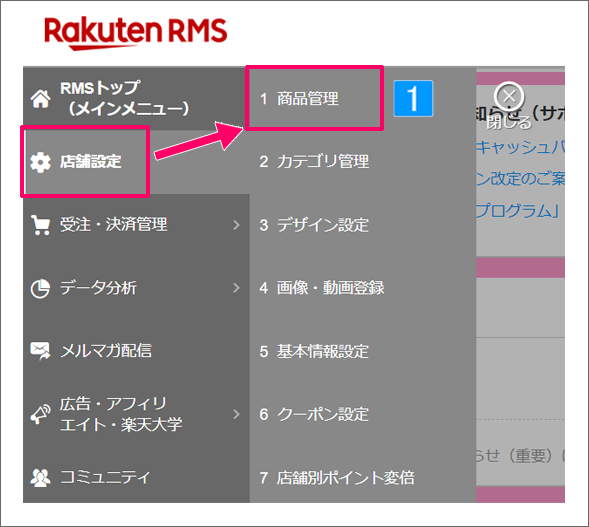
【RMS画面】
- [店舗設定]から[商品管理]をクリック
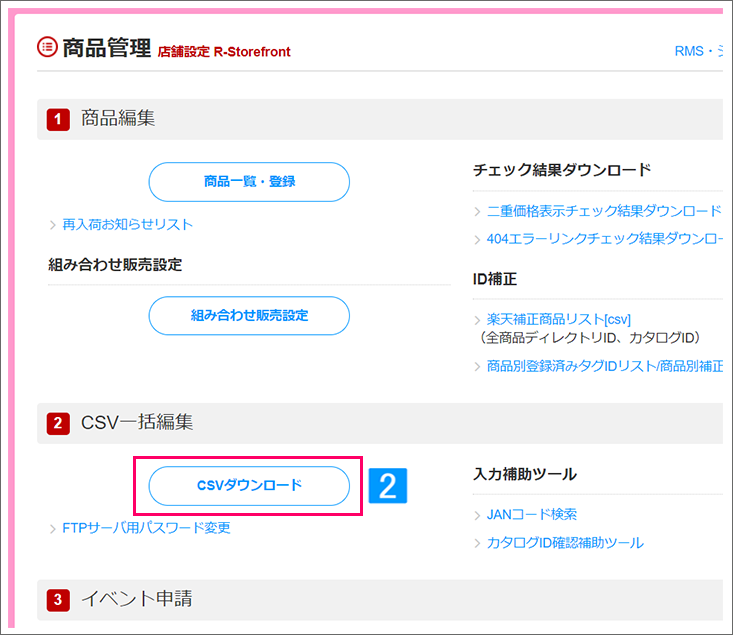
- 「(2)CSV一括編集」より [CSVダウンロード]をクリック
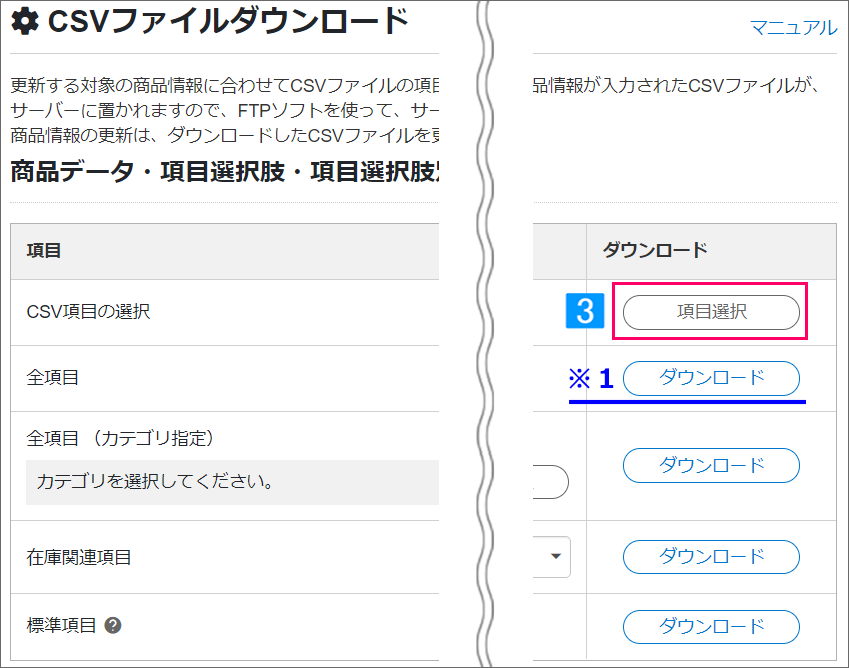
- [項目選択]をクリック
※1「全項目」にてダウンロードしたファイルも取り込み可能です。
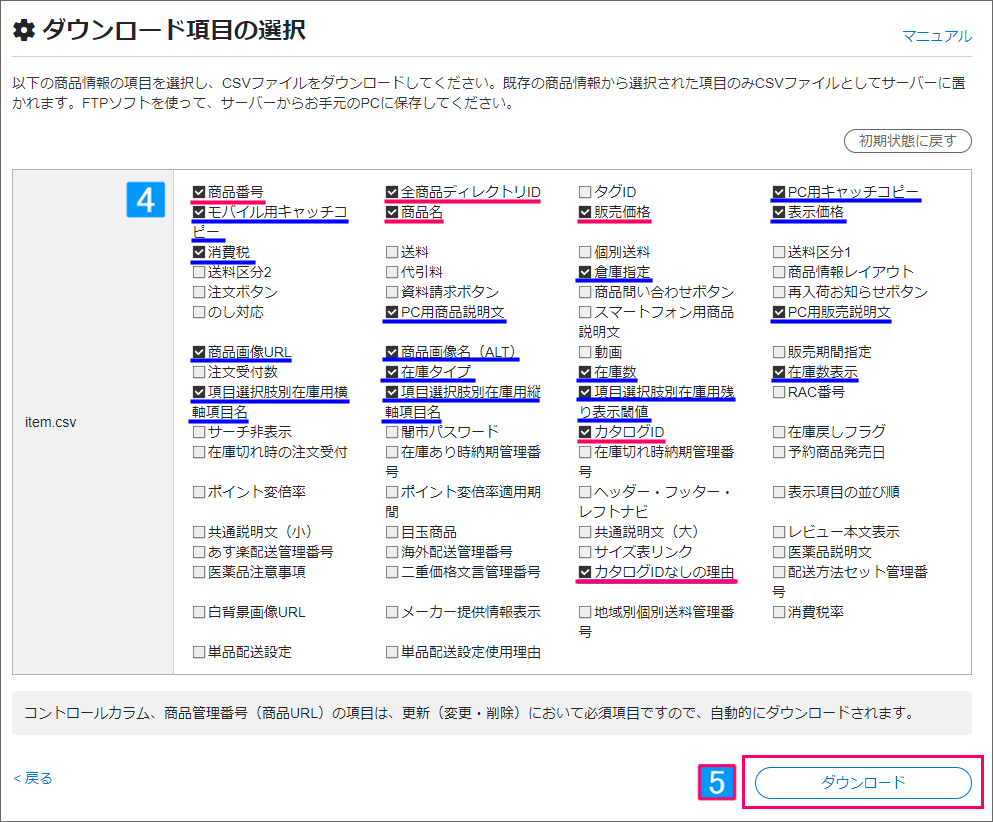
- 必須項目と、その他必要な項目にチェック
※下記の「必須項目と推奨項目」をご参照ください。
- [ダウンロード]をクリック
↓
楽天より届くメールの案内に従い
「dl-itemyyyymmddhhmm.csv」
「dl-selectyyyymmddhhmm.csv」
をダウンロード
| 必須項目と推奨項目 | ||
| 商品番号 | 全商品ディレクトリID | 商品名 |
| 販売価格 | カタログID | カタログIDなしの理由 |
| PC用キャッチコピー | モバイル用キャッチコピー | 表示価格 |
| 消費税 | 倉庫指定 | PC用商品説明文 |
| PC用販売説明文 | 商品画像URL | 商品画像名(ALT) |
| 在庫タイプ | 在庫数 | 在庫数表示 |
| 項目選択肢別在庫用横軸項目名 | 項目選択肢別在庫用縦軸項目名 | 項目選択肢別在庫用残り表示閾値 |
※【コントロールカラム】【商品管理番号(商品URL)】は選択しなくても出力されます。
※上記以外の他項目も、必要に応じて選択してください。
2-2.item-cat.csvのダウンロード
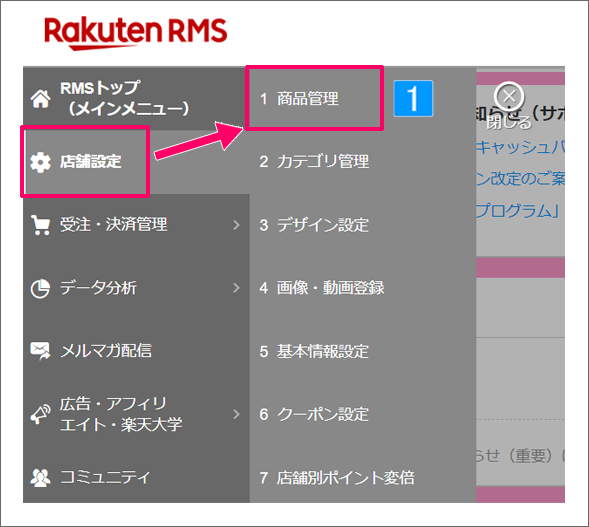
【RMS画面】
- [店舗設定]から[商品管理]をクリック
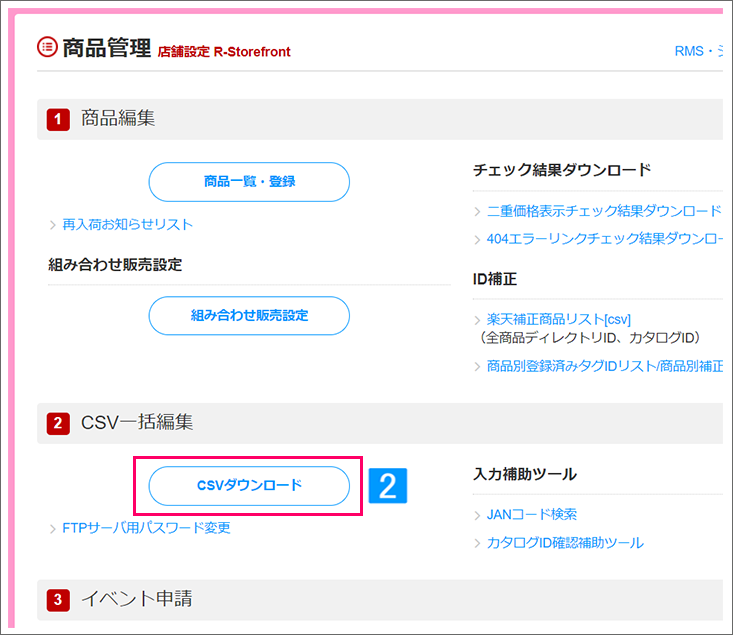
- 「(2)CSV一括編集」より [CSVダウンロード]をクリック
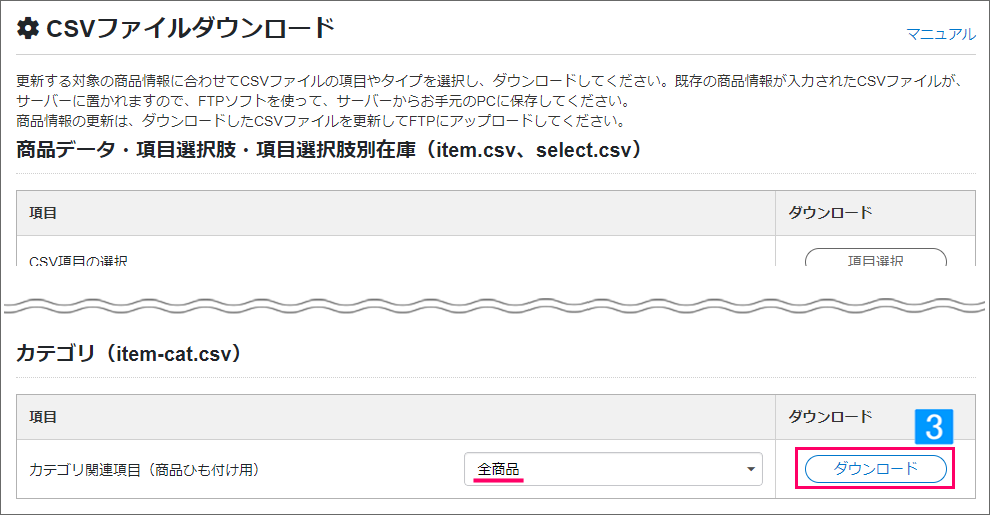
- 「全商品」を選択し、[ダウンロード]をクリック
↓
楽天より届くメールの案内に従い「dl-item-catyyyymmddhhmm.csv」をダウンロード
3.操作手順(SKU移行後)
3-1.normal-item.csvのダウンロード
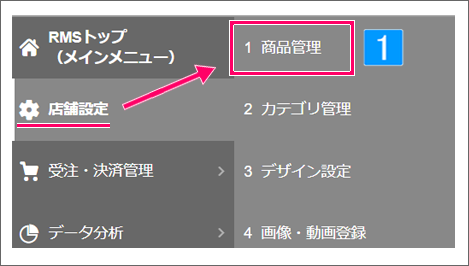
【RMS画面】
- [店舗設定]より[商品管理]をクリック
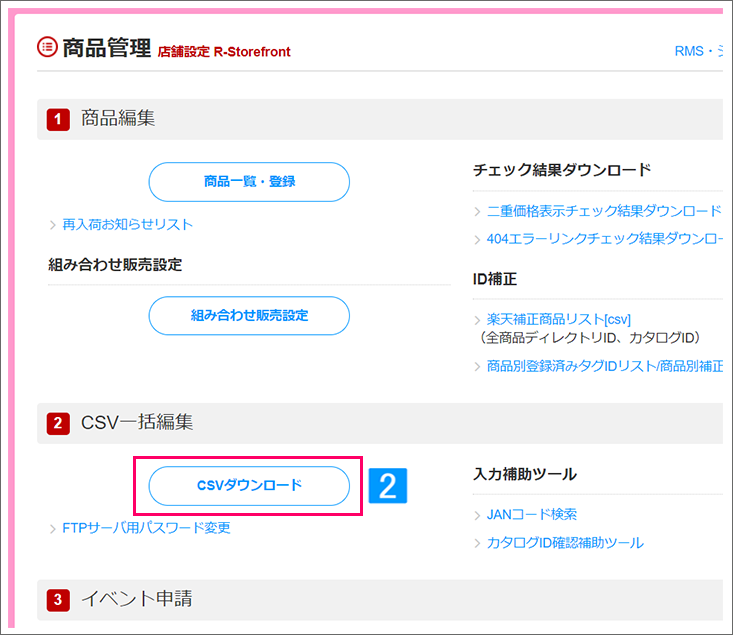
- 「(2)CSV一括編集」より [CSVダウンロード]をクリック
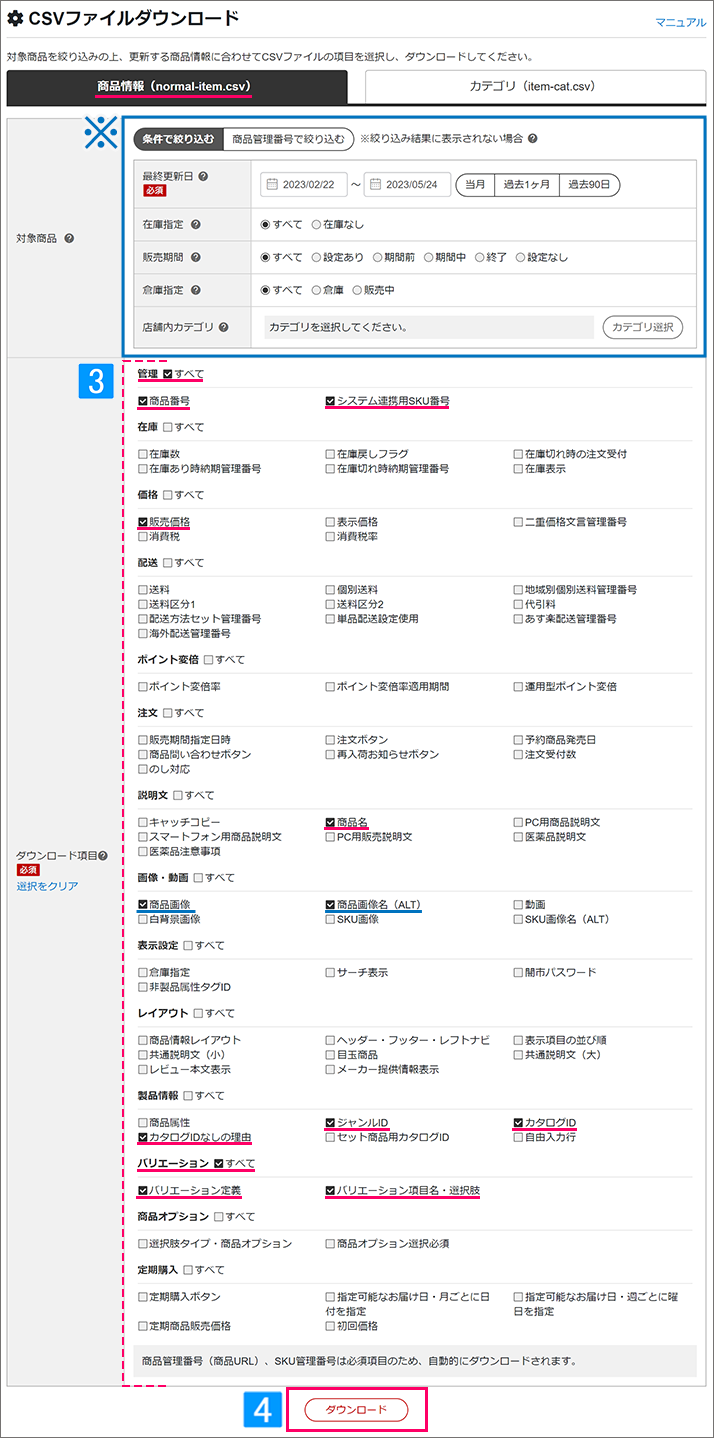
※対象商品について
出力したいCSVの条件を選択してください。
デフォルトでは「最終更新日」に直近3ヶ月が入力されますのでご注意ください。
- 必須項目とその他必要な項目にチェック
※必須項目は以下になります。必須項目以外の他項目も、必要に応じて選択してください。必須項目 商品番号 システム連携用SKU番号 通常購入販売価格 商品名 ジャンルID カタログID カタログIDなしの理由 バリエーション定義 バリエーション項目名・選択肢 商品画像
※画像データを商品管理に登録する際は必須選択商品画像(ALT)
※画像データを商品管理に登録する際に任意選択
定期購入設定
※定期購入商品を商品管理に登録する際は必須選択定期購入販売価格
※定期購入商品を商品管理に登録する際は必須選択初回価格
※定期購入商品を商品管理に登録する際は必須選択定期用指定可能なお届け日・月ごとに日付を指定
※定期購入商品を商品管理に登録する際は必須選択定期用指定可能なお届け日・週ごとに曜日を指定
※定期購入商品を商品管理に登録する際は必須選択
- [ダウンロード] をクリック
↓
楽天市場より届くメールの案内に従い、
「dl-normal-item_yyyymmddhhmm.csv」ファイルをダウンロード
3-2.item-cat.csvのダウンロード
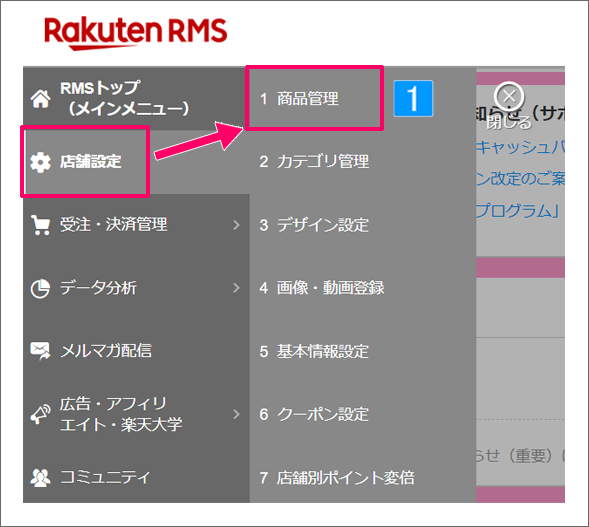
【RMS画面】
- [店舗設定]から[商品管理]をクリック
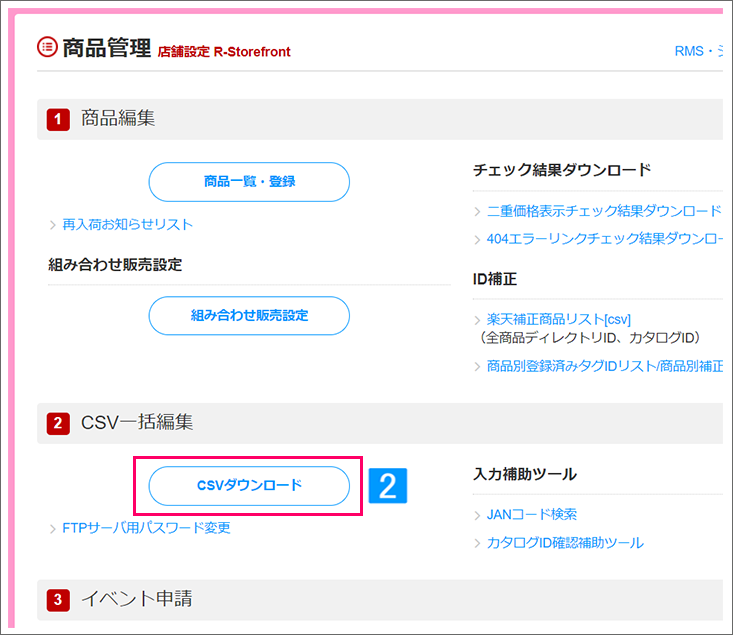
- 「(2)CSV一括編集」より [CSVダウンロード]をクリック
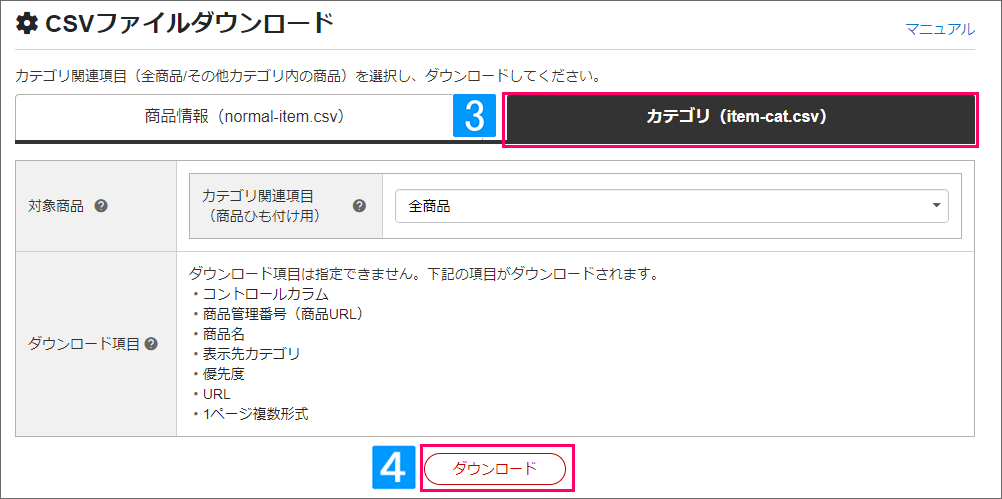
- [カテゴリ(item-cat.csv)]をクリック
-
- [ダウンロード]をクリック
※対象商品は「全商品」を選択してください。
↓
楽天より届くメールの案内に従い「dl-item-catyyyymmddhhmm.csv」をダウンロード
